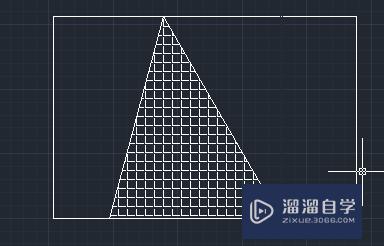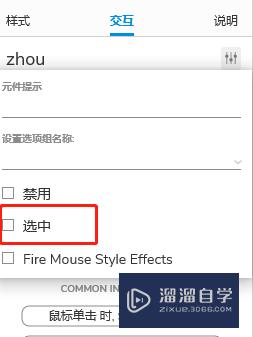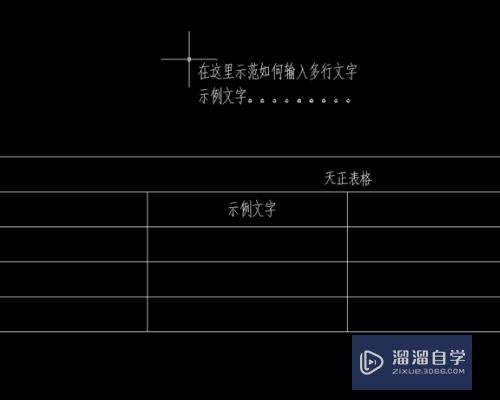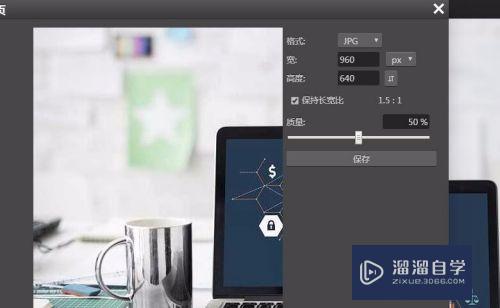剪映怎么制作涂鸦特效(剪映怎么制作涂鸦特效视频)优质
剪映是抖音推出的一款视频编辑软件。通过各种变速。滤镜。以及剪辑工具。让我们制作出与众不同的视频。我们还可以借助剪映的功能。进行涂鸦特效的制作。下面一起来学习剪映怎么制作涂鸦特效的吧!
工具/软件
硬件型号:华硕无畏15
系统版本:Windows7
所需软件:剪映 专业版
方法/步骤
第1步
首先打开剪映专业版
第2步
点击媒体按钮。然后点击素材库按钮。在搜索栏中输入跑步两撤贪扯字。选择一段视频素材。将其添加到视频轨道中。见下图。
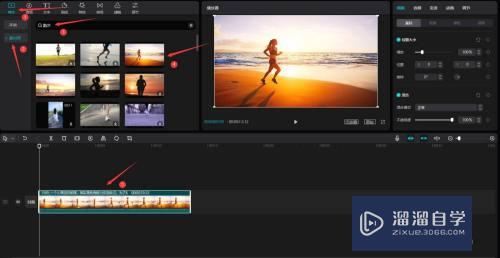
第3步
在搜索栏中再次输入涂鸦两字。选择下图箭头标识的涂鸦素材。将其添加到视频轨道中。见下图。
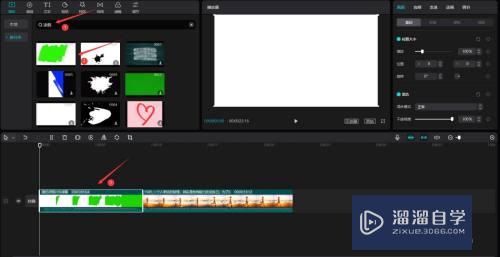
第4步
将涂鸦素材移动到跑步素材的上方。然后调整两段素材时长一致。见下图。
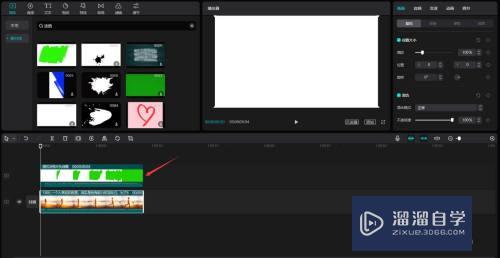
第5步
选中涂鸦素材。将时间轴移动到画布上出现绿色涂鸦的位置。见下图。央颂
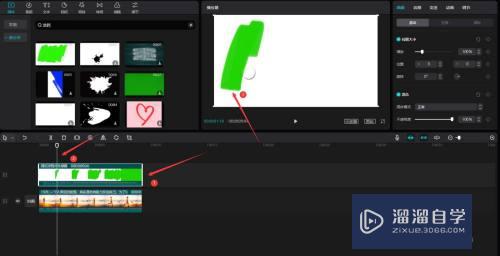
第6步
点击抠像按钮。然后选择色度抠图。见下图。
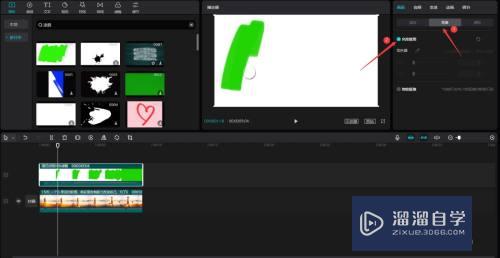
第7步
点击取色器按钮。将取色器移动到绿色涂鸦上。然后按下鼠标左键。见下图。
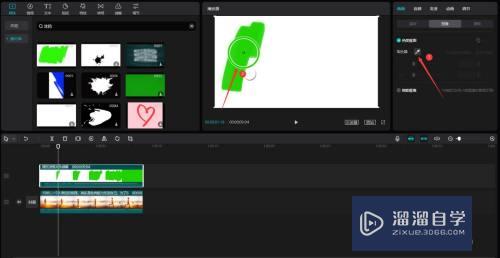
第8步
调整强度数值。直到画布上的绿色涂鸦消扯裹失。漏出跑步素材。见下图。
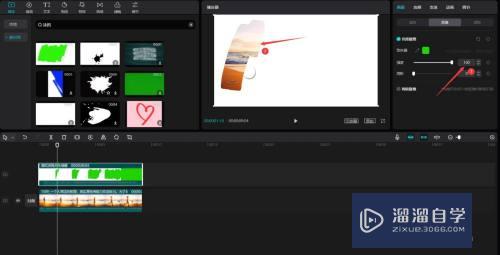
第9步
点击关闭原声按钮。然后点击播放按钮就能看到效果了。见下图。
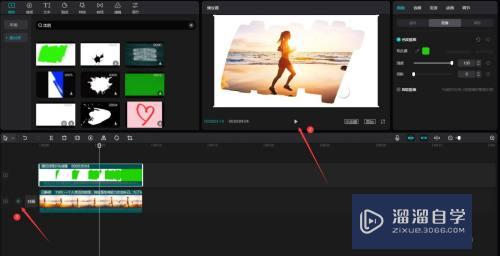
以上关于“剪映怎么制作涂鸦特效(剪映怎么制作涂鸦特效视频)”的内容小渲今天就介绍到这里。希望这篇文章能够帮助到小伙伴们解决问题。如果觉得教程不详细的话。可以在本站搜索相关的教程学习哦!
更多精选教程文章推荐
以上是由资深渲染大师 小渲 整理编辑的,如果觉得对你有帮助,可以收藏或分享给身边的人
本文标题:剪映怎么制作涂鸦特效(剪映怎么制作涂鸦特效视频)
本文地址:http://www.hszkedu.com/59936.html ,转载请注明来源:云渲染教程网
友情提示:本站内容均为网友发布,并不代表本站立场,如果本站的信息无意侵犯了您的版权,请联系我们及时处理,分享目的仅供大家学习与参考,不代表云渲染农场的立场!
本文地址:http://www.hszkedu.com/59936.html ,转载请注明来源:云渲染教程网
友情提示:本站内容均为网友发布,并不代表本站立场,如果本站的信息无意侵犯了您的版权,请联系我们及时处理,分享目的仅供大家学习与参考,不代表云渲染农场的立场!